Hur man skapar en skärmsläckare med IrfanView, i Windows
Jakten på att hitta bra skärmsläckare verkar vara ganska skrämmande nuförtiden eftersom du antingen inte kan hitta något du gillar eller så är sakerna du hittar fulla av skadlig programvara. Så låt oss visa dig en annan riktning, där vi hjälper dig att skapa en fantastisk skärmsläckare med dina egna foton. I Windows är det möjligt att skapa en SCR -fil från bilder (personlig skärmsläckare) med hjälp av ett gratis bildvisarprogram som heter IrfanView . Den extra bonusen med denna app är det faktum att du kan spara bildspelet som en fristående skärmsläckare som fungerar även på andra datorer. Fortsätt läsa för att lära dig hur du skapar din egen skärmsläckare.
OBS:(NOTE:) I den här guiden visar vi dig hur du skapar en SCR -fil med dina egna bilder. Om du inte vet vad en skärmsläckare är, läs detta först: Vad är en skärmsläckare och ska du använda en? (What is a screensaver and should you use one?). Dessutom, om det du letar efter är några redan tillverkade skärmsläckare, kan den här artikeln intressera dig: Top 12+ best free screensavers for Windows .
Steg 1. Ladda ner och installera IrfanView
Om du inte har IrfanView installerat på din dator kan du ladda ner det från IrfanViews officiella hemsida(IrfanView Official Homepage) . Kör den körbara filen som du får: den har enkel installation och den innehåller ingen annan programvara.

Steg 2. Använd IrfanView för att skapa ett bildspel från bilder
För att göra en skärmsläckare med IrfanView måste du först skapa ett bildspel. Naturligtvis måste du öppna IrfanView bildvisarappen innan något annat. Så här ser det ut:
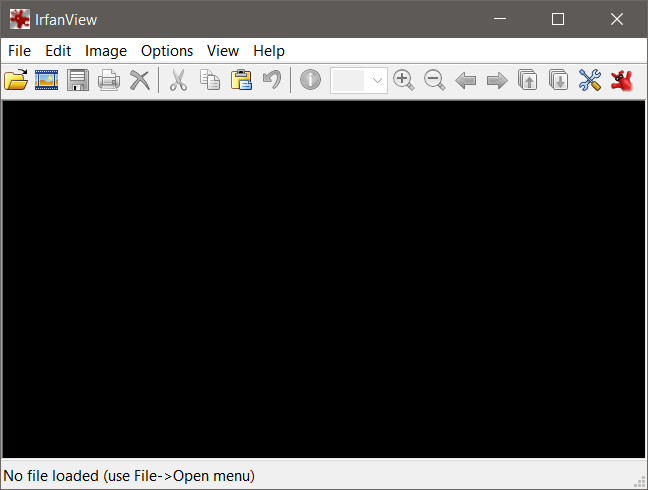
För att skapa ett bildspel, välj de bilder du vill att det ska ha. I IrfanView , öppna Arkiv(File) -menyn och välj Miniatyrer(Thumbnails) . Alternativt, tryck på bokstaven T på ditt tangentbord.

En dialogruta öppnas och i den vänstra rutan bör du se ett katalogträd. Använd den för att navigera till mappen som innehåller de foton du vill inkludera i din IrfanView- skärmsläckare. När du väljer en mapp fylls den högra rutan med miniatyrer av bilderna som finns i den mappen.
När du har bestämt dig för vilka bilder du vill ha med i bildspelet, tryck på Ctrl på tangentbordet och klicka eller tryck sedan på varje bild som du vill välja. Om du ska välja alla bilder i mappen, använd Ctrl + A kortkommando.

När du är klar med att välja bilderna, i miniatyrbildsläsaren, gå till Arkiv(File) och klicka eller tryck på "Spara valda filer som aktuellt bildspel."("Save selected files as current slideshow.")

Detta är allt du behöver göra för att skapa det bildspel som behövs för din personliga skärmsläckare. Om du vill försäkra dig om att bildspelet uppfyller dina krav kan du förhandsgranska det genom att gå till fliken Arkiv(File) i samma miniatyrbildswebbläsare och sedan välja "Starta bildspel med valda filer."("Start slideshow with selected files.")

Steg 3. Finjustera IrfanView - bildspelet
Innan du skapar din egen skärmsläckare kan du finjustera konfigurationsparametrarna för det nyligen sparade bildspelet. För att komma åt konfigurationsområdet för bildspelet, gå tillbaka till huvudfönstret för IrfanView och klicka eller tryck på knappen Bildspel(Slideshow button) (den andra knappen i det övre vänstra hörnet).

Du kan också komma åt konfigurationsmenyn för bildspel genom att använda den här sökvägen File - > Slideshowi(Slideshow) huvudfönstret för IrfanView , eller genom att trycka på bokstaven W på tangentbordet.
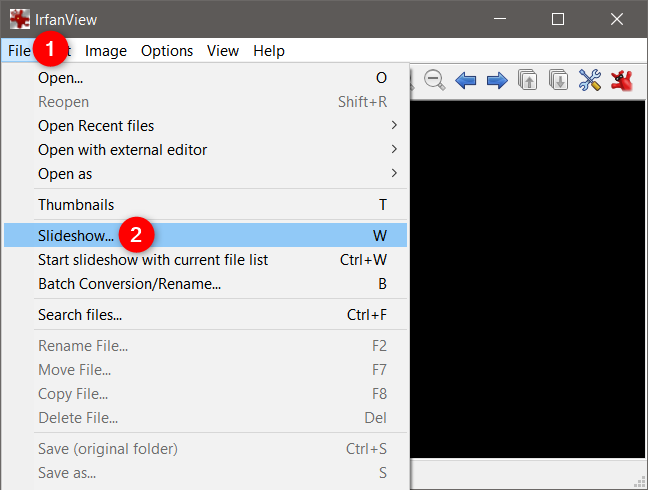
Det nyöppnade fönstret innehåller många alternativ som låter dig finjustera alla egenskaper hos bildspelet. Innan du börjar konfigurera, vet att du kan spåra alla ändringar du gör med hjälp av knappen Spela bildspel . (Play Slideshow)Den här knappen ger dig en förhandsvisning av hur bildspelet ser ut vid varje given tidpunkt.
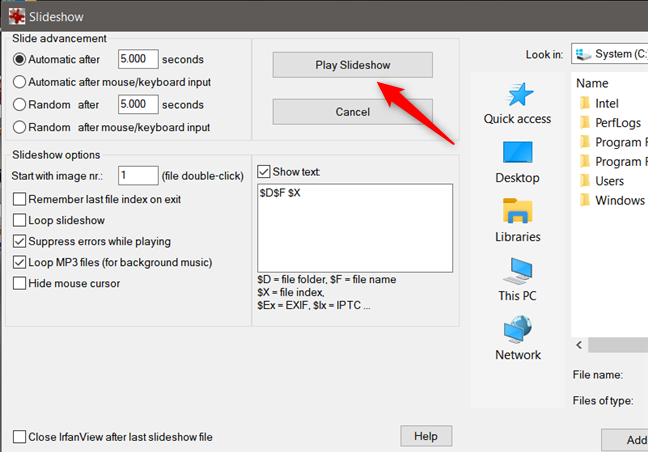
När du kommer tillbaka till fönstret för bildspelsalternativ, i den övre vänstra rutan, kan du välja hur snabbt bilderna ändras och i vilken ordning de visas i bildspelet (automatiskt eller slumpmässigt).

Nästa område, Alternativ(Slideshow options) för bildspel , erbjuder en rad kryssrutor som hjälper dig att anpassa själva bildspelets inre funktioner. En viktig förändring för din framtida skärmsläckare är att lämna markören synlig, så du bör avmarkera kryssrutan "Dölj muspekare"("Hide mouse cursor") . Du bör också avmarkera rutan Visa text(Show text) . Detta låter dig dölja all information som följer med bilderna: namn, EXIF-data , plats och så vidare.

En riktigt intressant funktion är att du kan lägga till mp3-ljudfiler till ditt bildspel och skapa bakgrundsmusik för din skärmsläckare, som automatiskt läggs till i SCR -filen. Även om den här funktionen är ett bra extratillskott, var försiktig när du väljer vilken musik som ska spelas. Höga och irriterande låtar placerade i en evig loop kan gå dig på nerverna någon gång.
Den högra sidan av bildspelsfönstret(Slideshow) erbjuder bläddringsalternativ som hjälper dig lägga till eller ta bort bilder och mp3-filer från ditt anpassade bildspel. I den nedre delen av detta område kan du se listan över bilder som du använder för närvarande.

I webbläsarområdet kan du också söka efter mp3-filer och lägga till dem i skärmsläckaren. För att göra detta måste du ändra valet av vanliga grafikfiler(Common Graphic Files) till All files (*.*) i rullgardinsmenyn "Filer av typ" . ("Files of type")Mp3- filerna(Slideshow files) visas inte i listan med bildspelsfiler men se till att de läggs till i bildspelet.

Anpassa och finjustera noggrant bildspelet så att det har alla egenskaper du vill ha för din skärmsläckare. Lek med alla tillgängliga inställningar tills du gillar det du ser, och kontrollera om allt fungerar med hjälp av knappen Spela bildspel . (Play Slideshow)När du är klar, var försiktig så att du inte stänger bildspelsfönstret(Slideshow) .
Steg 4. Skapa din egen skärmsläckare (eller hur man skapar en SCR -fil)
Efter att ha anpassat bildspelet till din smak, gå till det nedre vänstra hörnet av bildspelsfönstret(Slideshow) och tryck på knappen "Save Slideshow as EXE/SCR" .
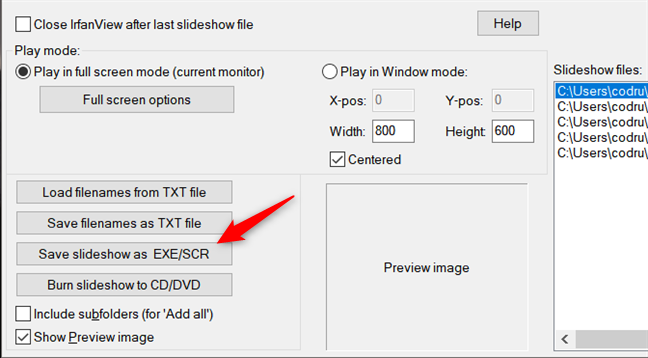
I det nyöppnade fönstret kan du välja filtyp: körbar (.EXE) eller skärmsläckare ( .SCR ). Eftersom du vill skapa din egen skärmsläckare, välj "Skapa SCR-fil (Screensaver, '.scr')." ("Create SCR file (Screensaver, '.scr').")Välj sedan mappen där du vill spara skärmsläckaren och, naturligtvis, namnge filen. Tryck slutligen på knappen Skapa och låt (Create)IrfanView bygga din nya skärmsläckare.
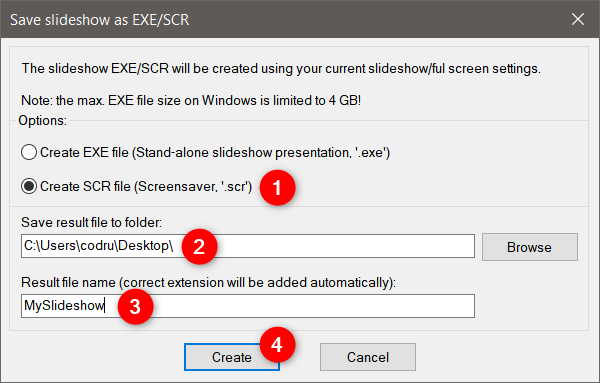
Tiden som krävs för att skapa SCR -filen från de bilder du har valt beror på antalet filer du har placerat i den och deras storlek. När processen är klar och SCR -filen är sparad får du ett bekräftelsemeddelande. Tryck bara(Just) på OK -knappen så är din IrfanView- skärmsläckare klar.

Steg 5. Installera skärmsläckaren som du har skapat
För att använda den nyskapade skärmsläckaren, gå till mappen där du har sparat den i. Här kan du testa den igen eller installera den: högerklicka eller tryck och håll ned SCR(SCR) -filen. Välj sedan Testa(Test) i snabbmenyn om du vill se hur din skärmsläckare ser ut, eller välj Installera(Install) om du vill att den ska bli standardskärmsläckare för ditt nuvarande tema(current theme) .

Du kan hitta mer information om att använda och konfigurera skärmsläckare i denna handledning: Hur man ställer in och anpassar skärmsläckare i Windows .
OBS:(NOTE:) Var försiktig om du byter till ett annat skrivbordstema, eftersom skärmsläckaren du just har installerat inte längre kommer att användas. Detta är en situation som är kopplad till det faktum att varje Windows -tema har sina egna bakgrunder, ljudscheman och, naturligtvis, skärmsläckare. Om du planerar att ändra ett tema och fortfarande vill använda den nyskapade skärmsläckaren, måste du välja den igen och ställa in den som standard.
Skapar du dina egna skärmsläckare?
IrfanView är ett fantastiskt bildvisarprogram som är lätt att installera och använda. Som vi har sett ovan erbjuder det också ett snyggt sätt att skapa dina egna skärmsläckare. Dessutom låter IrfanViews(IrfanView) förmåga att spara bildspel som skärmsläckarfiler (.SCR), som kan kopieras till andra datorer, dela dina skapelser med familj och vänner. Så om du vill skapa din egen skräddarsydda skärmsläckare gratis och använda alla de vackra bilderna som bara upptar utrymmet på din hårddisk, är IrfanView perfekt för dig. Ge det ett försök och kom tillbaka för att meddela oss om allt fungerade bra.
Related posts
Hur man fäster Steam-spel för att starta i Windows 10 -
Så här ändrar du skärmsläckare i Windows 10: Allt du behöver veta -
Hur man anpassar ljudscheman för Windows 10 -
Vad är en skärmsläckare och ska du använda en?
Hur man ändrar Windows 11-temat -
Hur man avslöjar dolda regionala teman i Windows 7
Hur man ändrar språket på Netflix (7 sätt)
Hur man använder och anpassar Windows 11 snabbinställningar -
Hur man använder anpassade muspekare i Windows -
Introduktion av Windows 8.1: Ändra bakgrunden och färgerna på startskärmen
Hur man kommer åt och återställer den gamla högerklicksmenyn i Windows 11
Hur sätter jag på HDR på min Windows 10-dator?
Hur man använder nattljuset i Windows 11 -
Placeringen av Windows 10-bakgrundsbilder för skrivbordet och låsskärmen
Topp 12+ bästa gratis skärmsläckare för Windows
8 sätt att justera ljusstyrkan i Windows 11 -
Hur man ändrar Windows 10-temat
Hur man byter språk på Windows 10: Allt du behöver veta -
Hur du anpassar din Windows 7-inloggningsskärm
Hur man inaktiverar eller aktiverar startljudet i Windows
